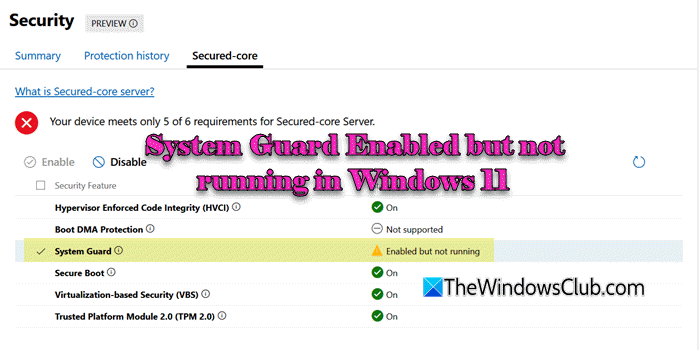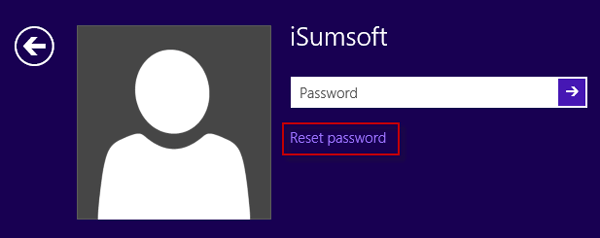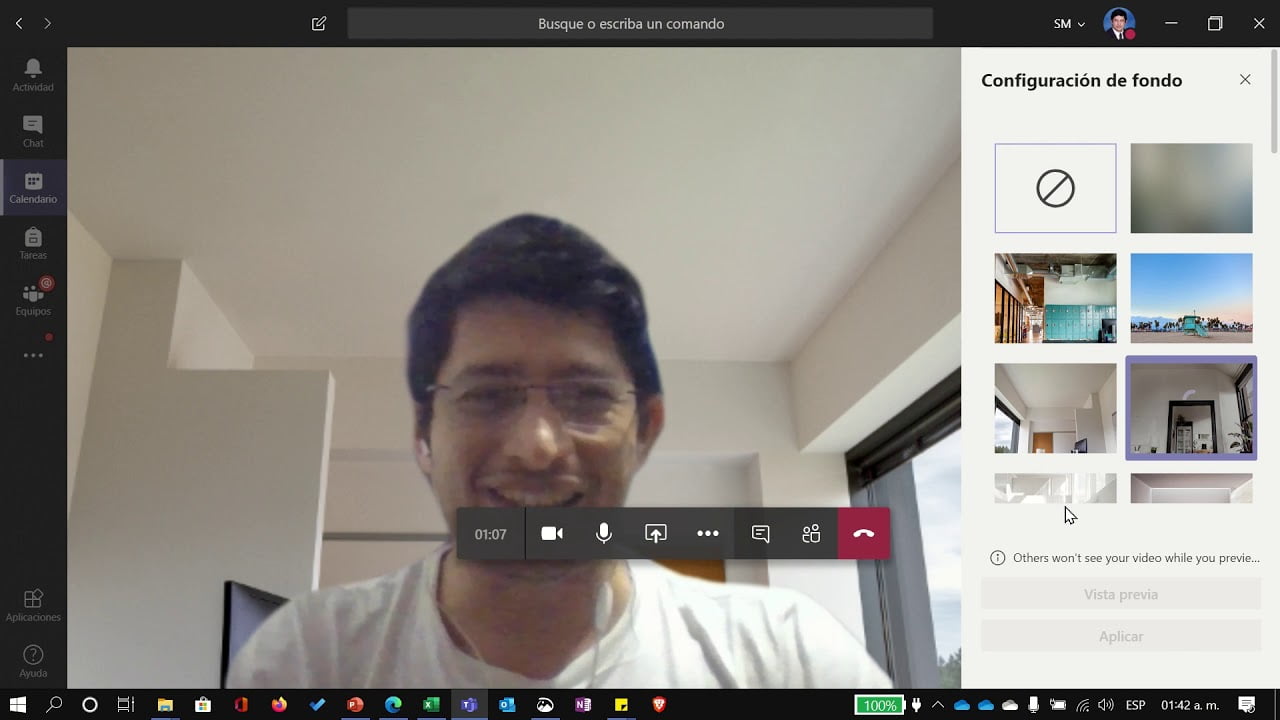En esta publicación, le mostraremos cómoborrar, eliminar, aumentar o desactivar la memoria ChatGPTen Windows 11/10. ChatGPT es un chatbot de IA líder que genera respuestas similares a las humanas. Cuando un usuario chatea con ChatGPT, retiene temporalmente información de las entradas del usuario durante la sesión para proporcionar respuestas contextualmente relevantes. Si el 'Memoria' está habilitada, también puede retener información en varias sesiones de chat.

La memoria funciona como instrucciones personalizadas en ChatGPT. Cuando compartes información que podría ser útil para futuras conversaciones, ChatGPT agrega un resumen a su memoria. Estos resúmenes forman parte del registro de la conversación mientras se genera una respuesta.
ChatGPT puede actualizar recuerdos preexistentes o consolidarlos cuando sea necesario. Aunque ha sido entrenado para no recordar información confidencial (a menos que usted se lo solicite explícitamente), puede borrar, eliminar o desactivar su memoria en cualquier momento si le preocupa la privacidad o desea administrar lo que recuerda.
Veamos cómoborrar, eliminar, aumentar o desactivar la memoria ChatGPTen una PC con Windows 11/10.
Borrar/eliminar memoria ChatGPT
Haga clic en el icono de su perfil en la esquina superior derecha y seleccioneAjustesdesde el menú. Hacer clicPersonalizaciónen el panel izquierdo de la ventana emergente Configuración.
Para eliminar recuerdos individuales, haga clic en elAdministrarbotón.
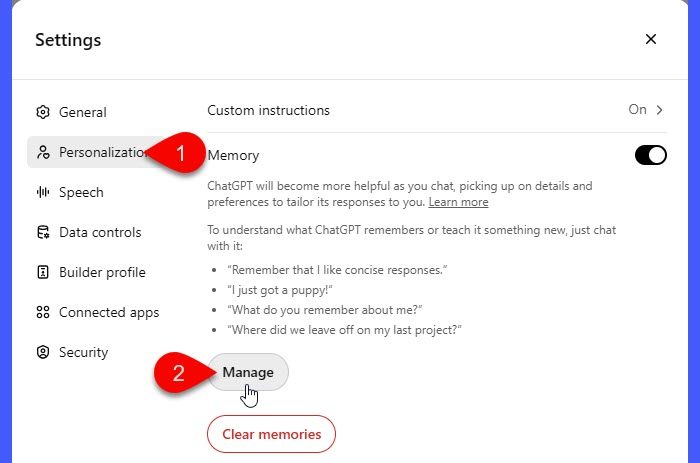
Verás una lista de recuerdos que ChatGPT administra por ti. Haga clic enbasuraicono junto a la memoria específica que desea eliminar. Aparecerá una ventana emergente de confirmación. Hacer clicOlvidarpara borrar la memoria.
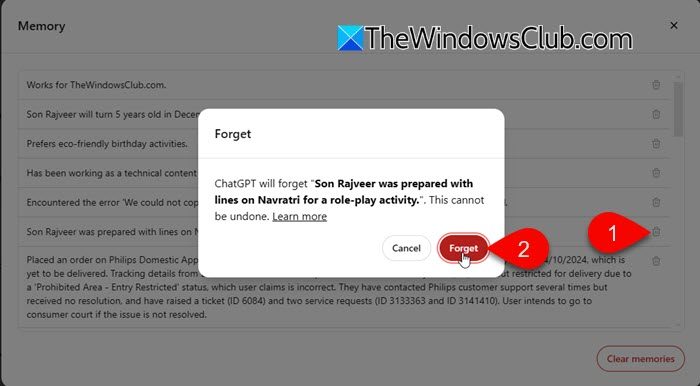
Para borrar todos los recuerdos, haga clic en elrecuerdos clarosen la parte inferior y confirme su selección.
Cuando 'Memoria' está activada, también puedes pedirle directamente a ChatGPT que olvide detalles específicos (p. ej., 'Olvídate de que trabajo para TheWindowsClub.com.') o borrar toda la memoria (por ejemplo, 'Olvida todo lo que has recordado'.)
Si elimina su cuenta OpenAI, cualquier información almacenada, incluidos los recuerdos retenidos por ChatGPT, se borra permanentemente como parte del proceso de eliminación de la cuenta.
Leer: ?
Aumentar la memoria ChatGPT
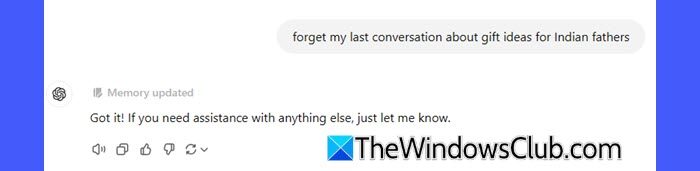
El límite de memoria de ChatGPT por sesión es fijo y los usuarios no pueden aumentarlo. La memoria entre sesiones también es una característica, no una actualización, por lo que aún no está vinculada al pago. Sin embargo, si su memoria ChatGPT está llena o cerca de su capacidad, puede tomar medidas específicas para recuperar y optimizar el espacio de la memoria:
- Revise y elimine información innecesaria/obsoleta de la memoria a través deAjustes.
- Pregunta a ChatGPTolvidar detalles específicos, por ejemplo, 'Olvídate de mi última conversación sobre purificadores de aire.'.
- Pregunta a ChatGPTpara resumir los puntos clave del chat actual (por ejemplo, 'SResuma esta conversación e incluya solo los detalles más importantes.'), revisar el resumen (por ejemplo, 'Elimina el punto X y céntrate en los puntos Y y Z..' o 'Esto es exacto.'), luego indique explícitamente a ChatGPT que lo recuerde (p. ej., 'Guarda este resumen en la memoria y olvídate del resto de la conversación.')
- Desactivar memoriapara conversaciones que no crees que necesitarás en el futuro.
- UsarChat temporalpara preguntas rápidas, tareas que solo necesita discutir una vez o temas que no volverá a abordar.
Deshabilitar la memoria ChatGPT
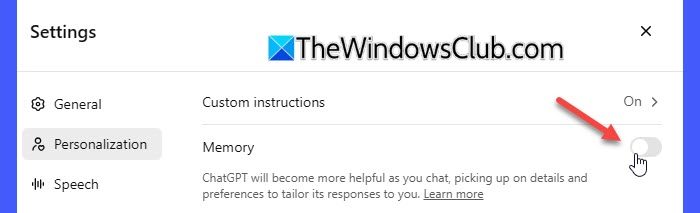
Para desactivar la memoria en ChatGPT, haga clic en su imagen de perfil en la esquina superior derecha de la interfaz de ChatGPT y seleccioneAjustes.
SeleccionarPersonalizaciónen el panel izquierdo del cuadro de diálogo Configuración y active la opción 'Memoria' configuraciónapagado.
Si se le solicita, confirme que desea desactivar la memoria. En el futuro, esto evitará que ChatGPT guarde información entre sesiones.
Consejo: el chat temporal te permite conversar sin memoria
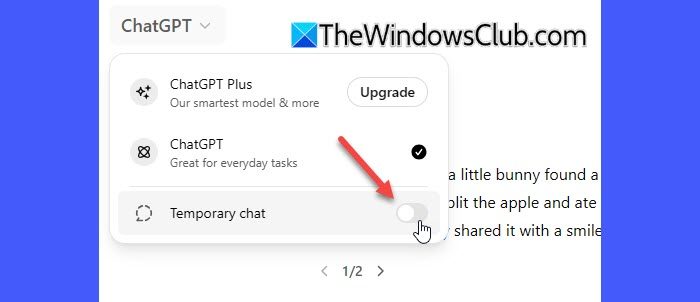
El chat temporal es una función que le permite conversar con una pizarra en blanco, dondeno se utilizan ni se crean recuerdospor el chatbot para la sesión activa. En el chat temporal, el contexto se conserva solo durante la sesión activa y se pierde cuando cierra el navegador, actualiza la página o inicia un nuevo chat. La información compartida en el chat no se guarda entre sesiones, incluso si la memoria está habilitada para su cuenta.
Los chats temporales son mejores cuando no desea que ChatGPT retenga información específica o le preocupa la privacidad. Para iniciar un chat temporal, haga clic en el menú desplegable de la versión ChatGPT en la parte superior de la interfaz y active la opción paracharla temporal.
Nota:Los chats temporales no se guardan en su historial ni ChatGPT los recuerda, pero OpenAI puede conservar una copia de ellos parahasta 30 díascon fines de seguridad y control.
Espero que encuentres esto útil.
Leer: .
¿Qué sucede si borro la memoria de ChatGPT?
Si borra la memoria de ChatGPT, se borrará cualquier información retenida anteriormente, como preferencias, proyectos en curso o detalles que explícitamente le pidió a ChatGPT que recordara. Una vez que se borra la memoria, no se puede recuperar y tendrás que volver a introducir los detalles necesarios si quieres que se refiera a algo que has discutido anteriormente.
¿ChatGPT recuerda las conversaciones eliminadas?
Los recuerdos se almacenan por separado del historial de chat. Por lo tanto, incluso si una conversación finaliza o se elimina, cualquier información guardada en la memoria aún se puede utilizar en interacciones futuras. Además, si le pide a ChatGPT que olvide una memoria, se borrará, pero OpenAI puede mantener un registro de la memoria olvidada por hasta 30 días por motivos de seguridad, monitoreo y depuración.
Leer siguiente: .


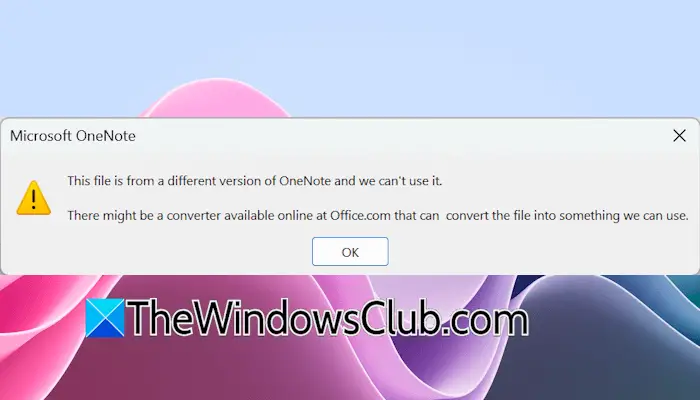

![Las notificaciones push de Edge no funcionan [Solucionar]](https://elsefix.com/tech/tejana/wp-content/uploads/2024/12/Edge-push-notifications-not-working.png)